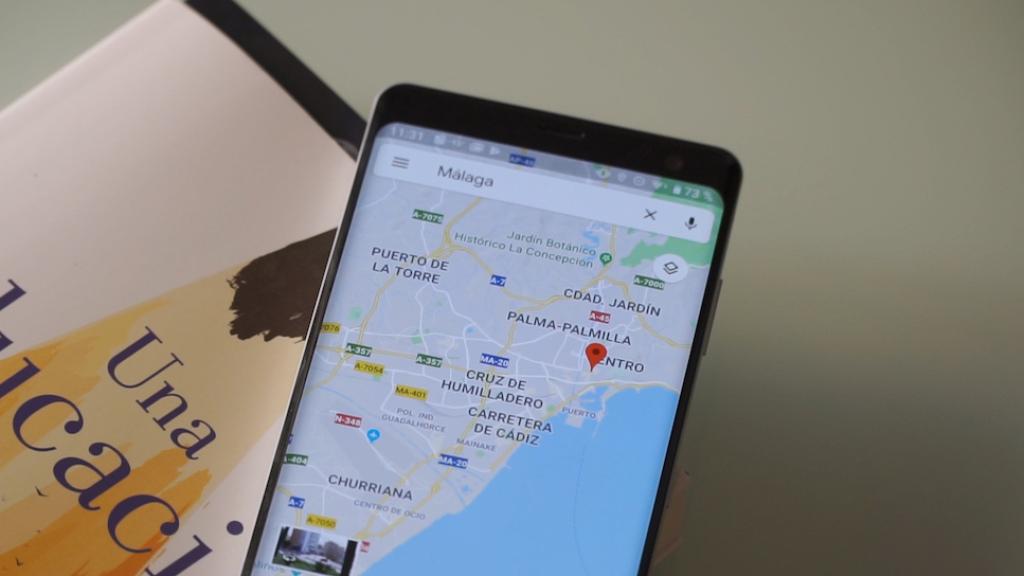
Google Maps hace pruebas con un diseño minimalista para las rutas
Cómo hacer una lista con los sitios que quieres visitar de viaje en Google Maps
Guarda todos los sitios a los que quieras ir cuando hagas un viaje y aprovecha al máximo tu estancia gracias a Google Maps.
3 abril, 2022 12:11Noticias relacionadas
Google Maps puede ser el mejor compañero para todos tus viajes, sean al extranjero o no, ya que puedes crear una lista con sitios de interés que quieras visitar cuando viajes a cualquier parte, algo que te puede ser muy útil si quieres aprovechar al máximo tu estancia en ese destino, así no tendrás ni un ápice de duda sobre qué cosas puedes hacer.
Crea una lista de los lugares de interés de cada uno de tus destinos
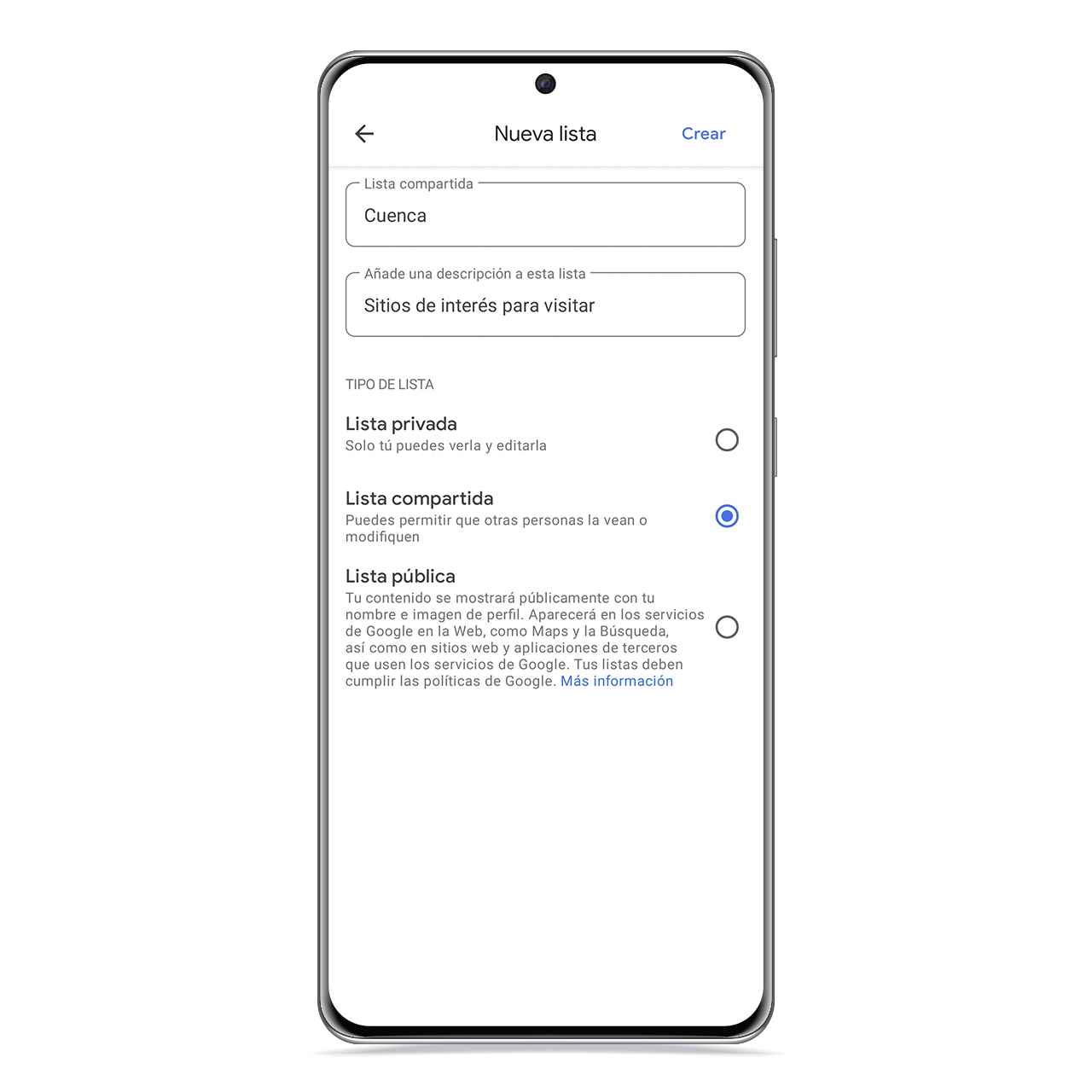
Lista de sitios de interés en Maps El Androide Libre
Gracias a Google Maps puedes ordenar y listar los lugares que te interesan de una ubicación en concreto, sea cual sea y es tan sencillo como crear una lista. Sigue estos pasos:
- Busca un lugar que quieras visitar.
- Busca los puntos de interés, restaurantes, o tiendas a los que quieras ir.
- Pulsa en guardar y selecciona la lista en la que quieres guardarlo o crea una nueva.
De esta manera, puedes crear todo tipo de listas, desde una con sitios interesantes que visitar en tu propia ciudad hasta una lista ordenada con los lugares que debes visitar en tu próximo viaje. Las posibilidades que te ofrece son muchas, ya que también puedes crear una lista de tus lugares preferidos para estar al tanto de sus novedades.
Se trata de una de las opciones más potentes de Google Maps y que mejor puede venirte a la hora de viajar, o incluso para salir por tu propia ciudad, o guardar tiendas que pueden interesarte en el futuro. En este sentido, el límite lo pones tú.
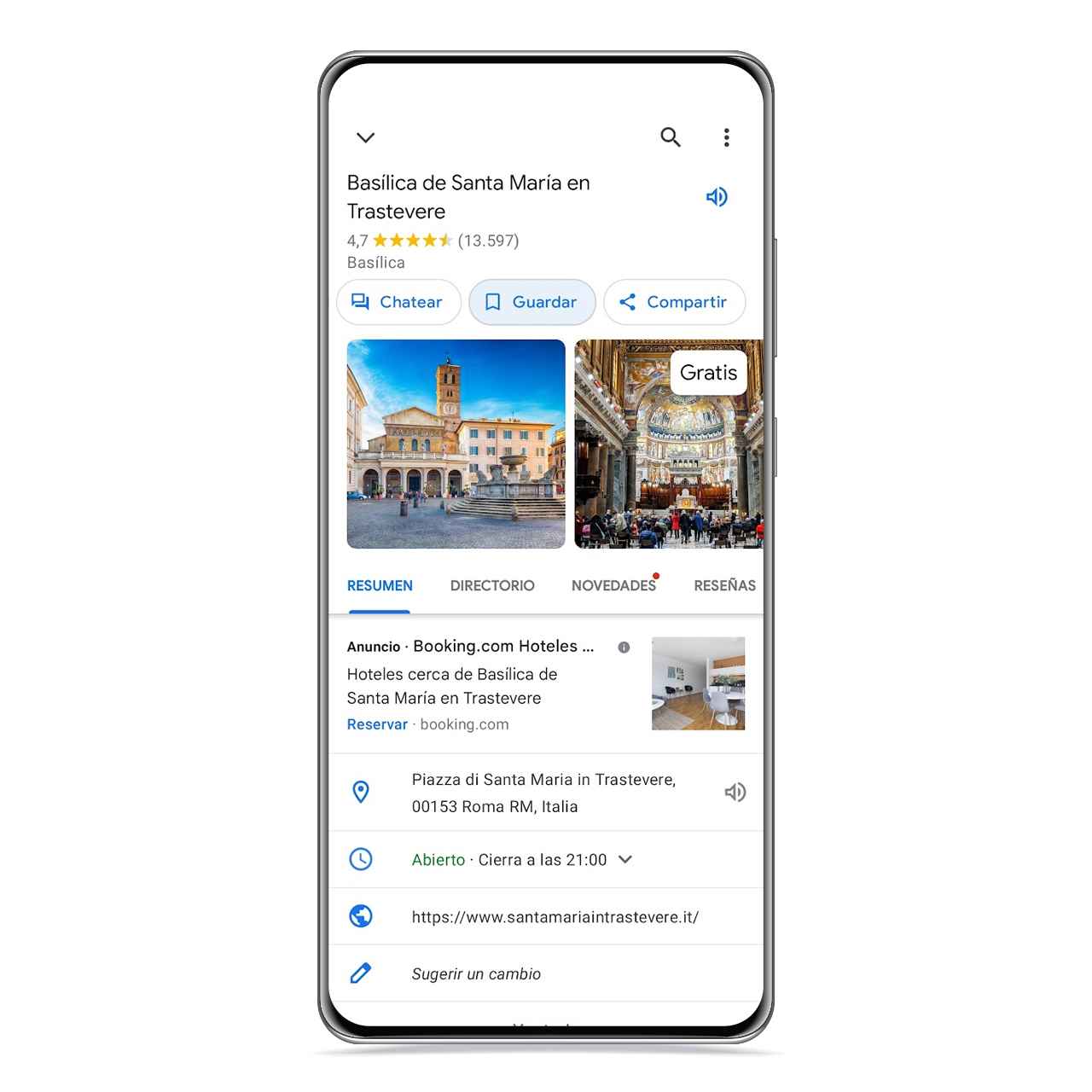
Ficha en Google Maps El Androide Libre
De hecho, ni siquiera hacer hace falta que añadas fichas en concreto, puedes simplemente mantener pulsado el dedo y añadir las coordenadas, algo ideal si quieres guardar paisajes o miradores que no tengan una sección dedicada.
Cómo acceder a tus listas
Acceder a tus listas es extremadamente sencillo, solo tendrás que ir a la página de Guardado, que se encuentra en la barra inferior. Cuando accedas a esta página verás todo tipo de información acerca de tus listas.
Encontrarás también una sección con los sitios guardados cercanos a ti o con los lugares que hayas guardado recientemente. También habrá un apartado con tu historial de ubicaciones, si es que lo tienes activado.
Te puede interesar
- Cómo activar el modo conducción del asistente en Google Maps para utilizarlo en el coche
- Google Maps y sus 11 trucos que seguro desconocías para dominarlo como nadie
- Cómo solucionar los problemas más habituales de Google Maps en tu móvil Android
- Google Maps no te llevará por el camino más rápido: así son sus nuevas rutas





